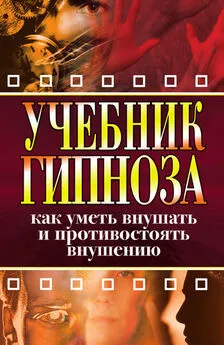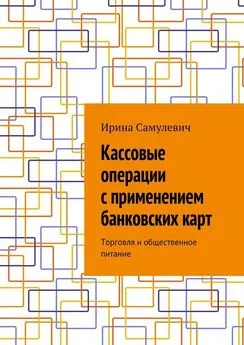Ирина Самулевич - Калькуляция и учет в программе Store-House. Учебник
- Название:Калькуляция и учет в программе Store-House. Учебник
- Автор:
- Жанр:
- Издательство:неизвестно
- Год:неизвестен
- ISBN:9785447451714
- Рейтинг:
- Избранное:Добавить в избранное
-
Отзывы:
-
Ваша оценка:
Ирина Самулевич - Калькуляция и учет в программе Store-House. Учебник краткое содержание
Калькуляция и учет в программе Store-House. Учебник - читать онлайн бесплатно ознакомительный отрывок
Интервал:
Закладка:
Калькуляция и учет в программе Store-House
Учебник
Ирина Алексеевна Самулевич
Дизайнер обложки Фото обложки предоставлено компанией UCS
© Ирина Алексеевна Самулевич, 2020
© Фото обложки предоставлено компанией UCS, дизайн обложки, 2020
ISBN 978-5-4474-5171-4
Создано в интеллектуальной издательской системе Ridero
Введение
Учет в общественном питании с помощью компьютерного программного обеспечения.
Данное руководство является продолжением учебного пособия «Калькуляция и учет в общественном питании». Руководство помогает освоить методику ведения калькуляции и учета в общественном питании с помощью современных компьютерных программ. В пособии приводятся примеры выполнения задач калькуляции и учета с помощью программы Store-House.
В учебно – практическом пособии «Калькуляция и учет в общественном питании» И. А. Самулевич писалось как вести учет ручным способом, то есть на бумажных носителях. То есть рассказывалось про саму систему учета на предприятиях общественного питания.
Сама система учета остается незыблемой уже многие годы. Но вот способы ее осуществления могут быть разными.
Практически весь учет лежит на основе подсчета, простого арифметического подсчета. Как возможно осуществить этот подсчет, зависит от вашей оснащенности и навыков. Можно вести подсчет на пальцах, на бумажке подсчитать в столбик, на счетах, на калькуляторе. Полученные таким образом данные заносить на бумажные носители: калькуляционные карточки, акты реализации и тому подобное.
Собственно как это и делалось раньше. Но сейчас на помощь бухгалтерии пришел компьютер.
В настоящее время существует множество специализированных компьютерных программ, помогающих отражать хозяйственные операции в учете предприятий общественного питания. Все расчеты с гостями заведений общественного питания выполняются с помощью современной контрольно кассовой техники, которая не только подсчитывает стоимость заказа, но и учитывает заказы на кухню. Но освоить эти сложные программы не возможно без глубоких профессиональных знаний. ….То есть без знания системы учета в общественном питании как таковой. То есть, освоив ведение учета на бумаге «вручную», поняв саму систему учета, ведение учета в специализированной программе понимается гораздо проще.
Для ведения учета в общественном питании существует несколько специализированных компьютерных программ. Надо сказать, сама система ведения учета с помощью этих программ практически похожа. В различных программах отличается интерфейс, названия и степень оснащенности всевозможными дополнениями. Например, в одной программе технологические и калькуляционные карты именуются «Комплекты», в другой «Блюда» ит. п. Поняв ведение учета в одной из программ легко переключиться на другую.
Здесь приведем пример выполнения калькуляции и ведение учета с помощью, пожалуй, самой распространенной на сегодняшний день программы для ведения учета в общественном питании Store-House.
1. Словари
1.1.Словари товаров
В первую очередь любая программа должна располагать какой-то базой, словарным запасом, обозначающей в общепите сырье и блюда. Вот и находим на верхней панели инструментов (главное меню) «Словари», именно там это и располагается. Нажав на «Словари» появится ниспадающий список меню. Далее в появившемся меню (см. рис 1) выбираем «товары» и в появившемся справа
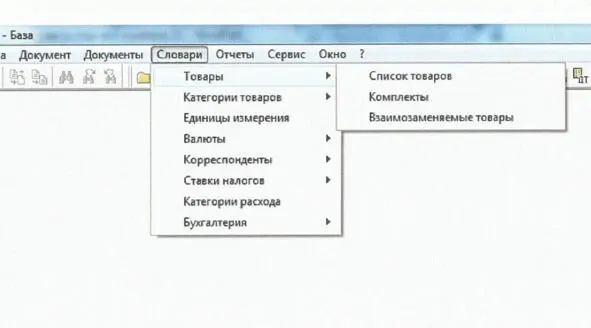
рис.1
подменю «список товаров».
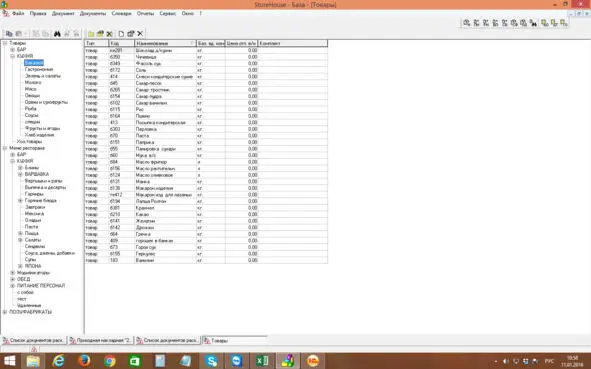
рис.2
Появляется окно, разделенное на две части (рис.2), слева в более узком поле располагается так называемое дерево. Здесь необходимо заметить, что в общественном питании, в отличие от розничной торговли, существуют два вида товара. Первый товар, это товар который предприятие купило, и второй товар, который оно продает.Пройдя какие – то технологические процессы, второй товар получают из одного или нескольких товаров первой группы.
Для удобства обозначим первый товар, который закуплен – сырье, а второй, который продается – блюда. Например, как писалось в первых главах учебного пособия «Калькуляция и учет в общественном питании» И. А. Самулевич, закуплены картофель, соленые огурцы, куры, майонез, продает же предприятие новый, произведенный самостоятельно товар, салат «столичный». Так вот, это дерево делится на две больших группы, товары которое закупило предприятие (в верхней части) и товары которое оно продает (нижняя часть). Товары, которое предприятие продает, обычно в программе называется «меню ресторана».
Товары, которое предприятие закупило для производства формировать лучше по товароведческим характеристикам, то есть овощи и фрукты в папку «овощи и фрукты», можно создать раздельные две папки «овощи» и папку «фрукты», молоко, творог в папку «молочная продукция». Папки товаров, которые предприятие продает, то есть «меню ресторана» создают так, как принято формировать меню: «супы», «холодные закуски», «горячие блюда» и т. п. При большом ассортименте можно все папки поделить. Например, папку горячие блюда поделить на: блюда из рыбы, из мяса, из птицы. Согласитесь, зная эту систему, легче найти какой либо товар.
При формировании товарных групп так же следует учитывать, что отчеты, как правило, формируются по товарным группам поэтому, объединив товары в одну товарную группу, Вы сможете получить в дальнейшем по ней суммарные остатки или другие отчетные данные.
Сами же карточки товаров располагаются в правой, более широкой части окна. На каждый товар предприятия должна быть создана карточка. Это аналог картонной карточки, которая заводилась на товар на складе в докомпьютерную эру. Здесь же создаётся электронная версия карточки товара. Карточки создаются как на товар которое предприятие купило, так и на товар, который предприятие продает.
1.2.Добавление карточки товара
Что бы добавить новый товар необходимо установить курсор в правом поле окна и кликнув правой клавишей мышки вызвать меню (см. рис.3). Вообще когда не знаешь или забыл, как действовать, необходимо вызвать меню и в предлагаемых там строках Вы обязательно найдете то действие, которое задумали произвестив данном случае «добавить товар». Если же Вы хотите просмотреть ранее созданную карточку, то выбрать «свойство товара»
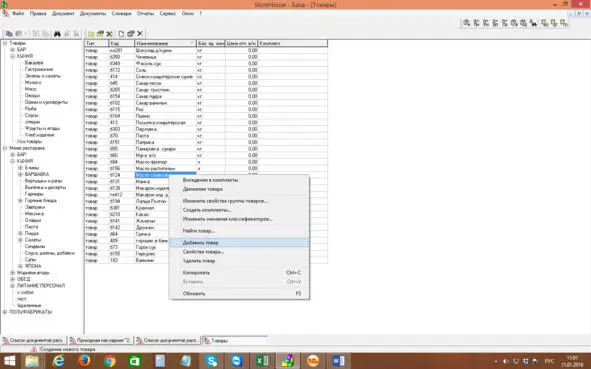
рис.3
Читать дальшеИнтервал:
Закладка: